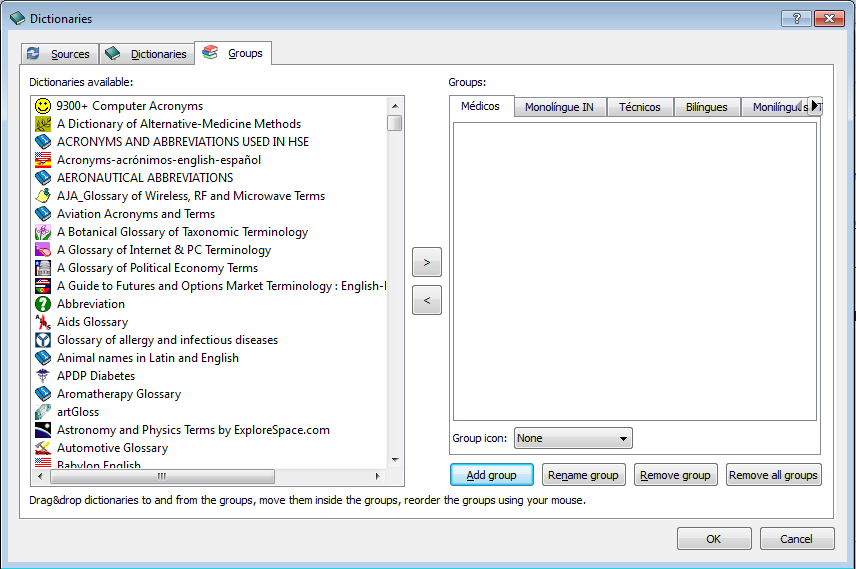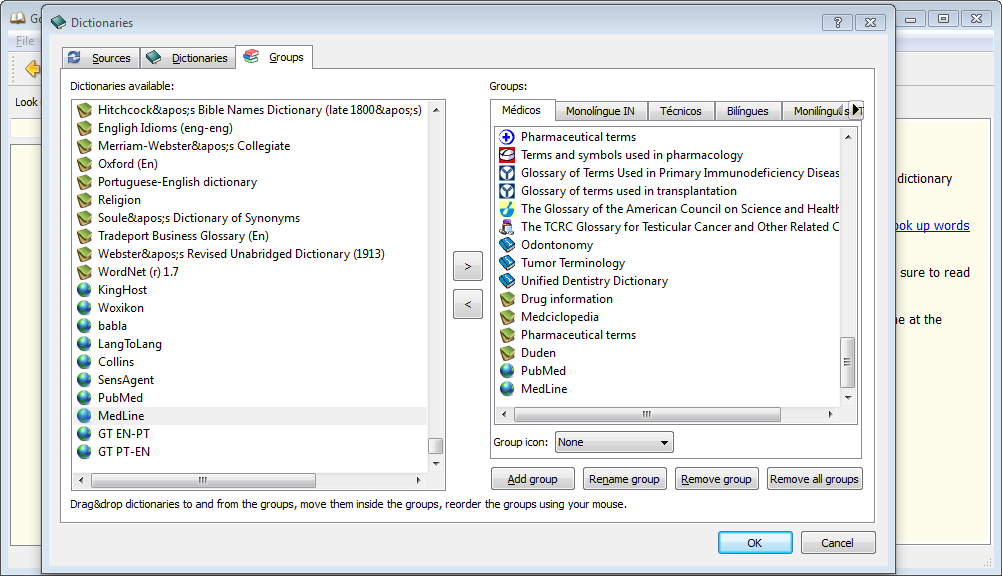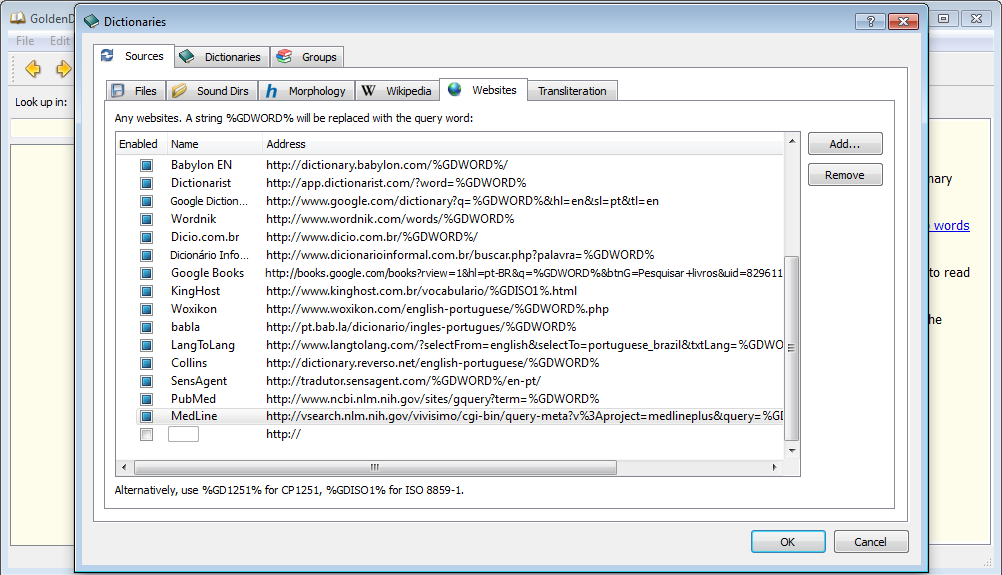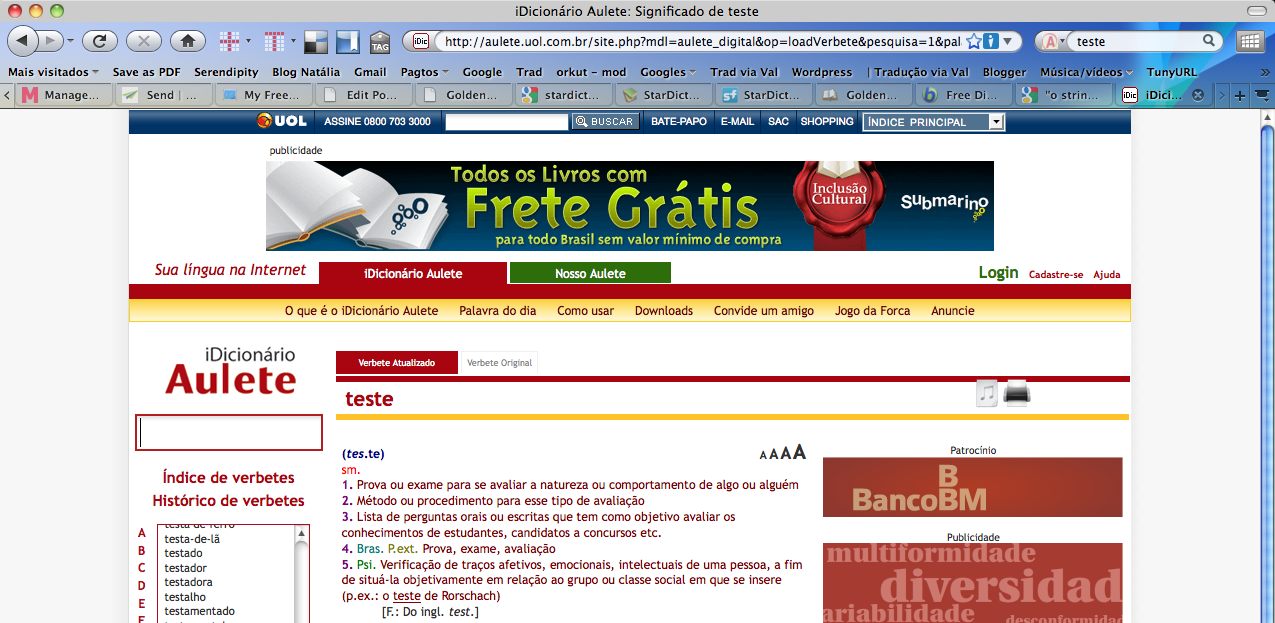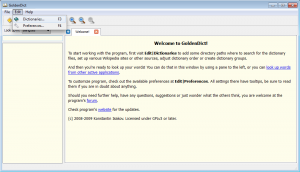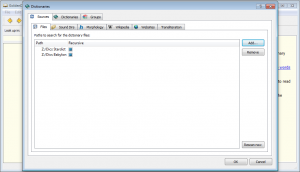Antes de começar a falar nos grupos de dicionários no GoldenDict, vou deixar registradas aqui as sugestões da Pricila para buscas no Google Translate:
EN-PT: http://translate.google.com.br/#en|pt|%GDWORD%
PT-EN: http://translate.google.com.br/#pt|en|%GDWORD%
Depois de incluir os dicionários que quiser da maneira explicada no post anterior, você pode separá-los em grupos para facilitar as pesquisas. Eu tenho quatro grupos: monolíngues IN, monolíngues PT, bilíngues e técnicos (para os mais específicos). Desta forma, a pesquisa vai demorar menos do que se você mandar procurar em todos os dicionários (aqui são mais de 500, a maioria glossários de assuntos específicos do Babylon).
Para criar um grupo, clique em Edit / Dictionaries e depois na aba Groups.
Clique em Add group e, na janela que se abre, dê o nome para o grupo. Vou criar um grupo “Médicos”. A coluna à direita vai ficar vazia e a coluna à esquerda traz todos os dicionários instalados, tanto em arquivo quanto online.
Em seguida escolha na coluna da esquerda os dicionários que quer incluir no grupo, clicando depois na seta “>” entre as colunas. O resultado, depois de incluir todos os dicionários, é:
Clique em OK para voltar para a janela principal.
O atalho padrão para acionar o GoldenDict a partir de qualquer aplicativo do Windows é control+C+C. Para mudar o atalho, acesse Edit / Preferences / Hotkey.
Teoricamente, a versão Mac do GoldenDict funciona da mesma maneira. Só que eu achei a versão disponível muito pobre e lenta, ruim mesmo. Não existe versão Mac correspondente à versão Windows atual.
Aliás, se alguém souber como compilar o aplicativo para Mac a partir dos códigos-fonte que estão disponíveis no site (se é que isso é possível), eu agradeceria muito qualquer dica.